Configurer TMS pour modifier le provisionnement d'un point de terminaison de TMS à CUCM
Options de téléchargement
-
ePub (815.5 KB)
Consulter à l’aide de différentes applications sur iPhone, iPad, Android ou Windows Phone -
Mobi (Kindle) (661.2 KB)
Consulter sur un appareil Kindle ou à l’aide d’une application Kindle sur plusieurs appareils
Langage exempt de préjugés
Dans le cadre de la documentation associée à ce produit, nous nous efforçons d’utiliser un langage exempt de préjugés. Dans cet ensemble de documents, le langage exempt de discrimination renvoie à une langue qui exclut la discrimination en fonction de l’âge, des handicaps, du genre, de l’appartenance raciale de l’identité ethnique, de l’orientation sexuelle, de la situation socio-économique et de l’intersectionnalité. Des exceptions peuvent s’appliquer dans les documents si le langage est codé en dur dans les interfaces utilisateurs du produit logiciel, si le langage utilisé est basé sur la documentation RFP ou si le langage utilisé provient d’un produit tiers référencé. Découvrez comment Cisco utilise le langage inclusif.
À propos de cette traduction
Cisco a traduit ce document en traduction automatisée vérifiée par une personne dans le cadre d’un service mondial permettant à nos utilisateurs d’obtenir le contenu d’assistance dans leur propre langue. Il convient cependant de noter que même la meilleure traduction automatisée ne sera pas aussi précise que celle fournie par un traducteur professionnel.
Contenu
Introduction
Ce document décrit les modifications et les exigences de configuration lors de la migration des points de terminaison Telepresence Codec (TC) de Video Communication Server (VCS) vers Cisco Unified Communications Manager (CUCM) et les exigences spécifiques liées à la modification du provisionnement sur le point de terminaison de Telepresence Management Suite (TMS) vers CUCM. La validation de la mise à niveau du logiciel de migration, du répertoire et de l'enregistrement devrait fonctionner via CUCM.
Le document traite également de certaines des limitations connues lors de la modification du provisionnement de TMS à CUCM.
Conditions préalables
Conditions requises
Cisco vous recommande de prendre connaissance des rubriques suivantes :
- Le terminal est fourni avec TMS et les services suivants avec TMS fonctionnent correctement
- Service de téléphonie
- Sauvegarde et restauration effectuées par TMS
- Mise à niveau logicielle de TMS
- Modèle persistant
Components Used
Les informations de ce document sont basées sur le point de terminaison Cisco Telepresence exécutant TC 7.3.x, TMS 14.6.x et CUCM 10.x
The information in this document was created from the devices in a specific lab environment. All of the devices used in this document started with a cleared (default) configuration. Si votre réseau est actif, assurez-vous de bien comprendre l'impact potentiel de toute configuration.
Configuration
La modification du provisionnement de TMS à CUCM nécessite les modifications de configuration suivantes sur TMS et CUCM.
Étape 1. Configurer le périphérique pour le point de terminaison sur CUCM
Reportez-vous au document afin de configurer le périphérique sur CUCM
Administration des terminaux avec CUCM
Étape 2. Le répertoire ou le répertoire doivent être configurés sur CUCM
CUCM prend en charge UDS (User Data Service) et TMS pour l'intégration d'annuaire.
Pour s'assurer que TMS est utilisé pour l'intégration des répertoires, ces opérations doivent être effectuées :
- Le champ Autre type de serveur de répertoire doit être sélectionné en tant que TMS sous la disposition de configuration spécifique au produit du périphérique
- Configurez l'adresse du serveur de répertoire secondaire pour qu'elle ait l'URL correcte du TMS, par exemple https://IP_ADDR._OF_TMS/tms/public/external/phonebook/phonebookservice.asmx
Accédez à Device > Phone. Recherchez le téléphone et cliquez dessus, comme l'illustre l'image.

Étape 3. Modifier le provisionnement sur le point de terminaison de TMS à CUCM
Le provisionnement des terminaux doit être modifié de TMS à CUCM . Le terminal obtiendra ensuite toutes les informations supplémentaires de CUCM concernant l'enregistrement, le répertoire et d'autres exigences de configuration, conformément au profil téléphonique configuré sur le terminal.
La mise en service sur le terminal peut être modifiée à l'aide des procédures suivantes :
- Utilisation de l'interface Web
- Accédez à Configuration > System Configuration > Provisioning sur le point d'extrémité.
- Accédez à la section ExternalManager et saisissez l'adresse, qui peut être une adresse IP, un nom DNS ou le chemin du gestionnaire externe, qui est l'adresse du serveur TFTP du cluster CUCM . Click Save.
- Accédez à Mode et définissez le mode de provisionnement sur CUCM. Click Save.
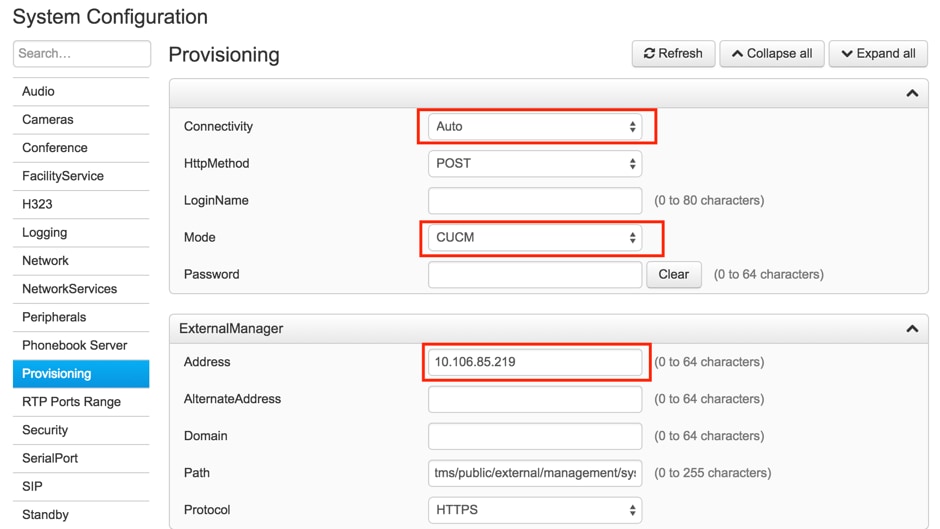
- Utilisation de l'interface de ligne de commande du point de terminaison
xConfiguration Provisioning Mode: [must be CUCM] xConfiguration Provisioning ExternalManager Address: [the CUCM cluster TFTP server address] xConfiguration Provisioning ExternalManager Protocol: [must be HTTP for UCM mode] xConfiguration Provisioning HttpMethod: [both GET and POST work in UCM mode] xCommand Provisioning CUCM CTL Delete
Étape 4. Ajouter ou réajouter un point de terminaison sur le TMS
Le point de terminaison peut déjà exister dans la base de données TMS s'il a déjà été provisionné avec le VCS , ou il peut s'agir d'un nouveau déploiement auquel cas le point de terminaison est ajouté au TMS en tant que nouveau point de terminaison.
Ajouter le point de terminaison pour la première fois sur TMS (point de terminaison provisionné et enregistré dans CUCM)
Assurez-vous que le périphérique est enregistré dans CUCM sinon il ne peut pas être ajouté au TMS. CUCM doit également être ajouté au TMS.
- Vérifiez que vous pouvez trouver le point de terminaison sur le système géré CUCM
Accédez à Systems > Navigator et localisez CUCM sur le TMS.
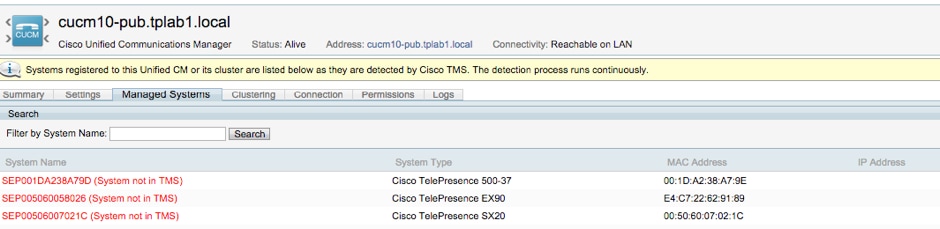
Tous les points de terminaison non ajoutés au TMS s'affichent comme System not in TMS.
- Ajoutez le point de terminaison provisionné avec CUCM.
Dans System Navigator de TMS, cliquez sur Add system, recherchez Add depuis Unified CM ou TMS.
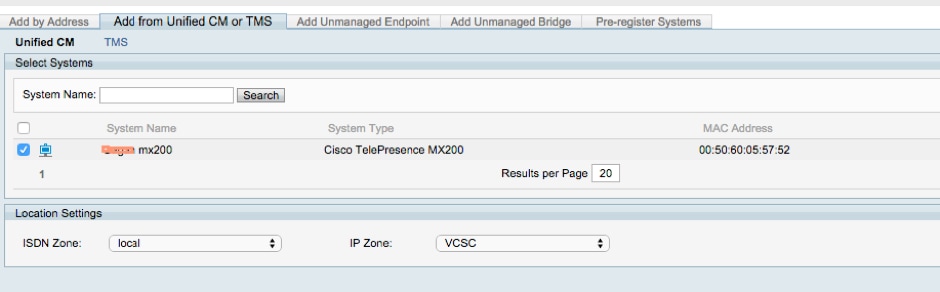
Note: Le nom d'utilisateur/mot de passe configuré sous le nom d'utilisateur et le mot de passe Admin dans la configuration du téléphone sur le CUCM doit être identique au nom d'utilisateur/mot de passe admin sur le point de terminaison. Le même nom d'utilisateur/mot de passe doit être utilisé sur le TMS, sinon le TMS signalera une erreur de nom d'utilisateur et de mot de passe erronés.
Rajouter le point de terminaison sur TMS à provisionner au CUCM
Pour réajouter un point de terminaison sur le TMS à provisionner dans CUCM , suivez les étapes ci-dessus pour ajouter à partir d'Unified CM ou de TMS.
Étape 5. Affecter le répertoire téléphonique au point de terminaison ajouté à l'étape précédente
Vous devez affecter le répertoire au point de terminaison sur le TMS.
Accédez au point d'extrémité du TMS, puis accédez à l'onglet Téléphone.
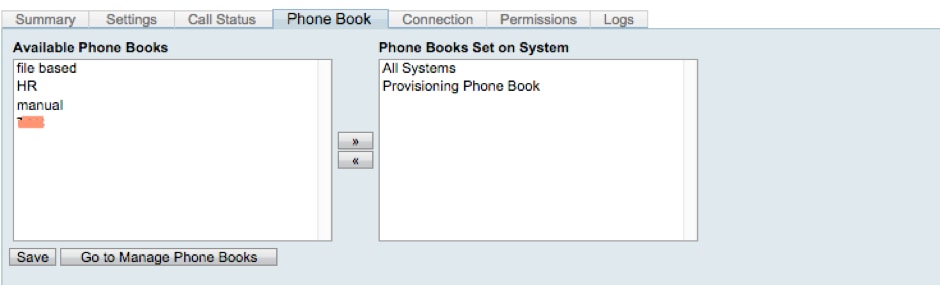
Après avoir enregistré le répertoire sur TMS, le répertoire apparaît sur le terminal.
Vérification
Vérification de l'état de provisionnement sur le point de terminaison
- Utilisation de l'interface Web
. 1. Accédez au point de terminaison à l'aide de l'interface Web.
. 2. Naviguez jusqu'à Configuration > System Status (Configuration > État du système) pour afficher l'état Provisioned (Provisionné) comme indiqué dans cette image.
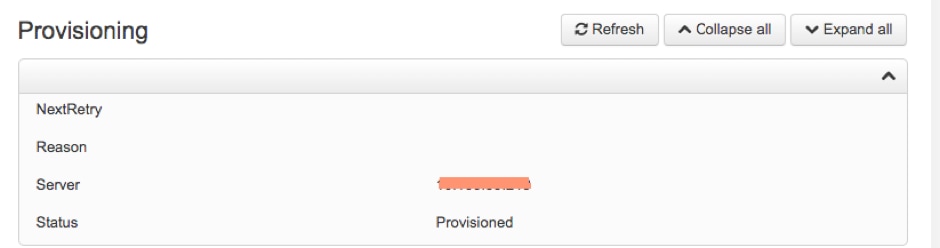
- Utilisation de l'interface de ligne de commande du point de terminaison
1. SSH/Telnet au point d'extrémité.
2. Connectez-vous en tant qu'utilisateur admin.
3. Exécutez xstatus // provisiong.
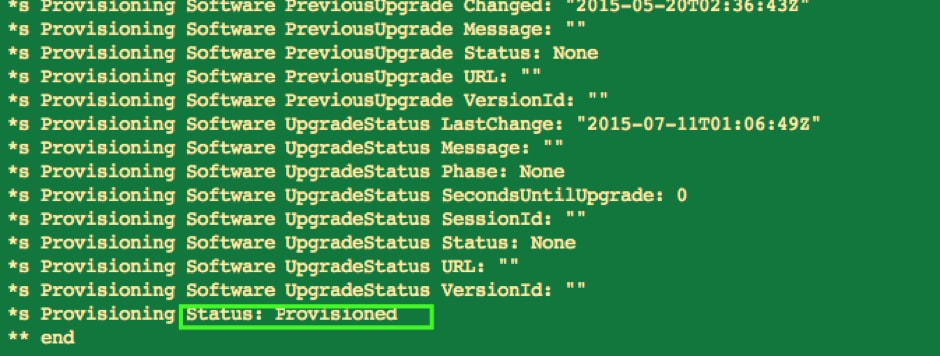
Vérifier l'état du répertoire
- Utilisation de l'interface de ligne de commande du point de terminaison
1. SSH/Telnet vers le terminal
2. Connexion en tant qu'utilisateur admin
3. Exécuter xstatus // répertoire

Ceci doit afficher l'URL du TMS.
Vérifiez l'état du point de terminaison sur le TMS
L'état du point de terminaison doit indiquer Connectivité : Accessible sur le réseau local sur le TMS
Le point de terminaison doit être enregistré sur CUCM
Dépannage
- Sur l'état du point de terminaison TMS affiche le mode de provisionnement incorrect
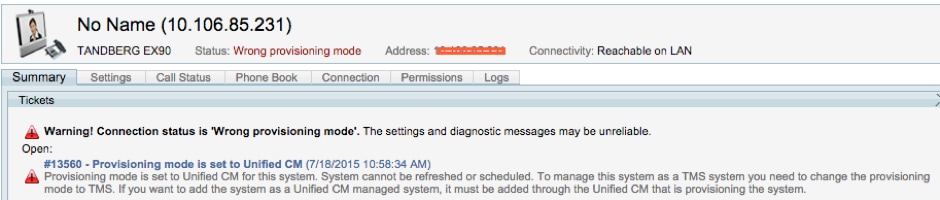
Ce problème est lié à la façon dont le point de terminaison a été ajouté à TMS. Lorsque le point de terminaison est provisionné avec le point de terminaison CUCM ne doit pas être ajouté dans TMS à l'aide de l'adresse ip directement, mais doit être ajouté via l'ajout à partir d'Unified CM ou de TMS sur TMS .
L'étape 4 des étapes de configuration ci-dessus doit être utilisée pour ajouter des points de terminaison provisionnés avec CUCM.
- Le message TMS associé à la réponse automatique est désactivé s'affiche.

Lorsque le point de terminaison est ajouté à CUCM , vous devez vous assurer que la réponse automatique est configurée conformément à la condition requise.
Étapes à suivre pour apporter des modifications relatives à la réponse automatique :
1. Localisez le point de terminaison sur CUCM sous Device > Phone.
2. Localisez Réponse automatique, par défaut, il s'agit de Réponse automatique désactivée sur les paramètres DN, configurez ceci conformément à la configuration requise.

- En cas d'erreur TMS, un nom d'utilisateur ou un mot de passe incorrect est affiché.

Ce problème se produit lorsque vous avez configuré un nom d'utilisateur et un mot de passe différents sur la configuration du point d'extrémité sur CUCM et le point d'extrémité lui-même
- Pour vérifier la configuration du point de terminaison pour l'utilisateur :
1. Accéder à l'interface Web du point de terminaison
2. Accédez à Configuration > User Administration
3. Créer ou modifier les informations d'identification de l'utilisateur
- Pour vérifier les informations d'identification correctes du point de terminaison sur la configuration du téléphone CUCM :
1. Accédez à Périphérique > Téléphone sur CUCM et sélectionnez le téléphone que vous essayez de provisionner.
2. Recherchez le nom d'utilisateur et le mot de passe Admin.

. Entrez les informations correctes, puis enregistrez et appliquez la configuration.
Contribution d’experts de Cisco
Contacter Cisco
- Ouvrir un dossier d’assistance

- (Un contrat de service de Cisco est requis)
 Commentaires
Commentaires